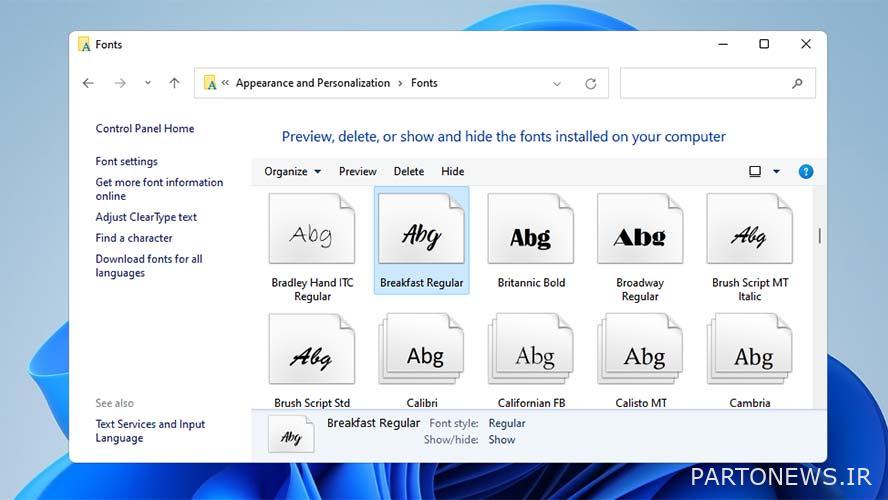نحوه نصب فونت در ویندوز 11

در داخل مایکروسافت ورد، برتری داشتن، یا هر برنامه پردازش متنی، ما اغلب از فونت خاصی استفاده می کنیم که به آن عادت کرده ایم. برخی آریال آرام، تایمز نیو رومن رسمی، یا کالیبری آسان روی چشم را انتخاب می کنند. با این حال، مواقعی وجود دارد که می خواهیم از منطقه راحتی خود خارج شویم و فونت های دیگر را امتحان کنیم.
متأسفانه، حتی با وجود صدها فونت موجود در ویندوز، گاهی اوقات پیدا کردن طرح دقیق مورد نظر دشوار است. خیلی بعید است که شما ویندوز 11 سیستم فونتی دارد که به نظر می رسد مستقیماً از یک کتاب کمیک بیرون آمده است. بنابراین بهترین راه برای رفع این مشکل این است که فونت ها را به صورت آنلاین دانلود کرده و مستقیماً روی دستگاه خود نصب کنید.
وبسایتهای محبوب زیادی وجود دارند که میتوانید فونتهای رایگان را در آنها دانلود کنید. اگر احساس سخاوت می کنید، می توانید برای برخی از فونت های واقعا خوب مانند فونت های DaFont، Font Squirrel و 1001 Fonts نیز هزینه کنید. فقط حقوق استفاده روی فونت ها را دوباره بررسی کنید – به مشکل نخورید! هر مسیری را که انتخاب کنید، باید همان مراحل زیر را دنبال کنید.
نحوه اضافه کردن فونت در ویندوز 11
1. نصب یک فونت جدید بسیار ساده است. اگر قبلا فونت جدید خود را دانلود کرده اید، پوشه آن را پیدا کنید و روی آن دوبار کلیک کنید. ممکن است رایانه شما برای نصب فونت جدید از شما نیاز به داشتن حقوق سرپرست داشته باشد.
2. بعد، منتظر بمانید تا فونت جدید شما نصب شود. در حین نصب، نوار بارگیری را مشاهده خواهید کرد. پس از اتمام کار، اکنون باید فونت جدید خود را در برنامه های متنی خود مشاهده کنید.
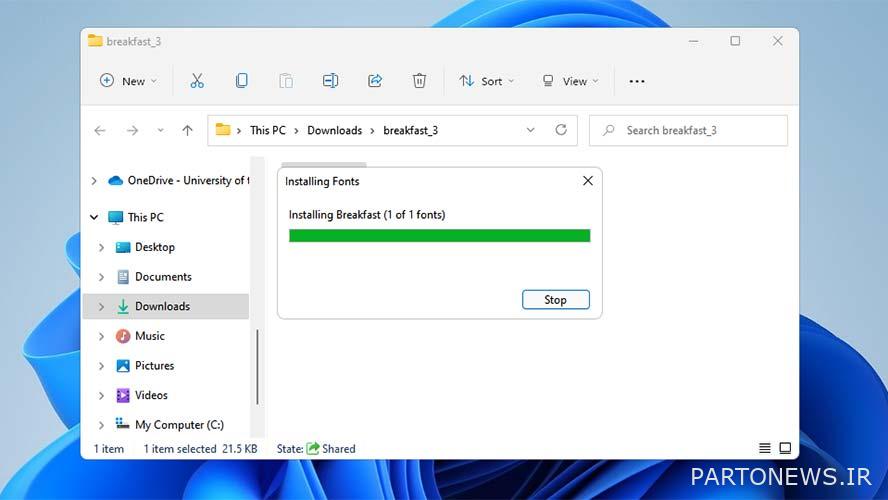
3. همچنین می توانید به سادگی فونت را در پوشه اصلی فونت کپی و جایگذاری کنید، که می توانید با استفاده از کنترل پنل خود آن را پیدا کنید. برای انجام این کار، کنترل پنل خود را باز کنید.
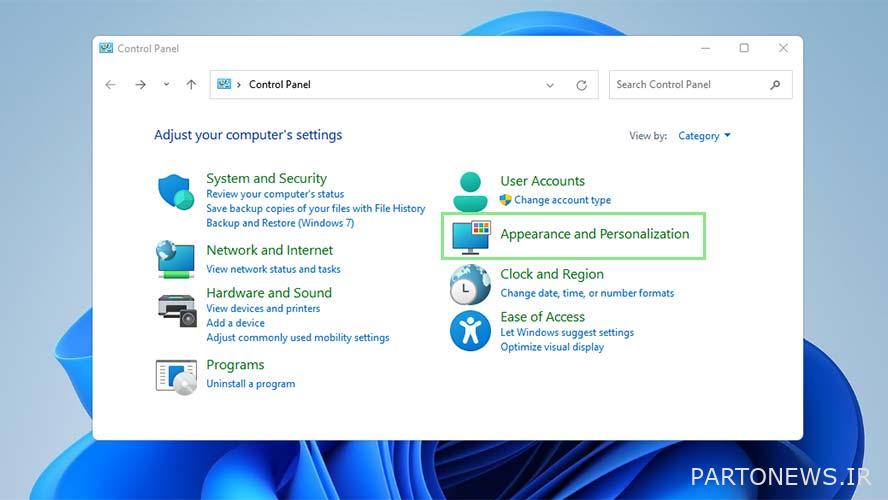
4. به Appearance and Personalization رفته و Fonts را انتخاب کنید.
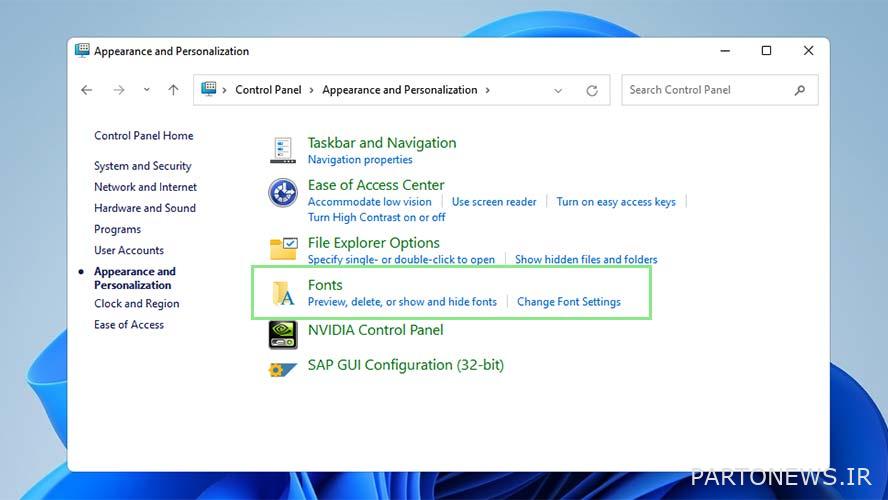
5. فایل جدید خود را در پوشه ای که به تازگی باز شده است قرار دهید. مطمئن شوید فایلی که در حال چسباندن هستید پسوند فایل .TTF یا .OPF داشته باشد.